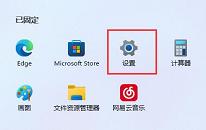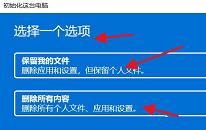win11系统怎么清理内存卡顿
来源:www.laobaicai.net 发布时间:2024-03-08 08:15
当我们的电脑变得非常卡顿的时候,查看内存,你会发现内存占用率非常高,也正是因为内存占用率太高了才导致电脑使用非常卡顿,那么win11系统怎么清理内存卡顿呢?下面老白菜u盘装系统为大家介绍win11系统清理内存卡顿的操作教程。
清理内存卡顿操作方法:
1、首先我们点击桌面下方的开始菜单图标,然后选择设置选项。如图所示:
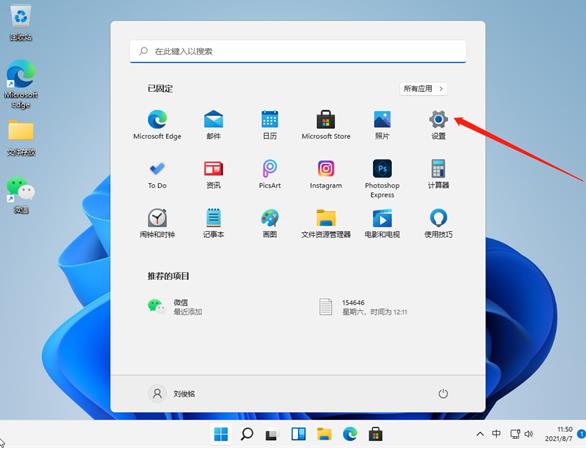
2、接着我们在系统里找到存储选项,点击进去。如图所示:
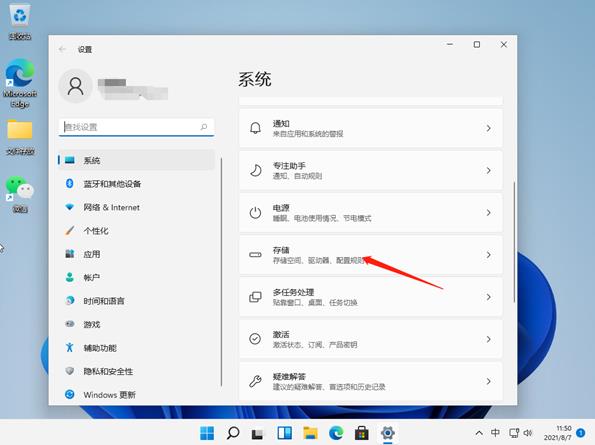
3、进入存储界面后,我们找到临时文件,点击进去准备清理。如图所示:
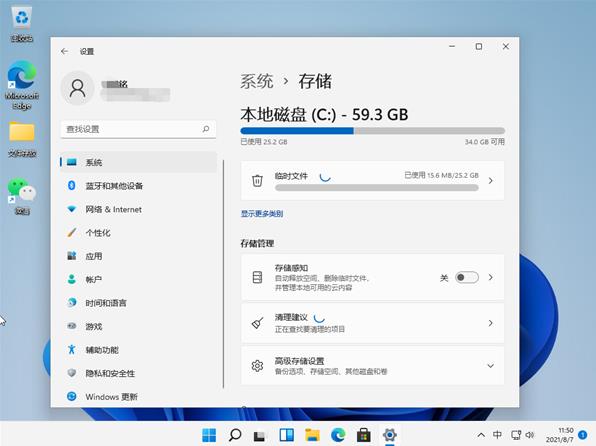
4、我们能够在这里看到这些临时文件占用的空间,点击删除文件即可释放这些空间。如图所示:
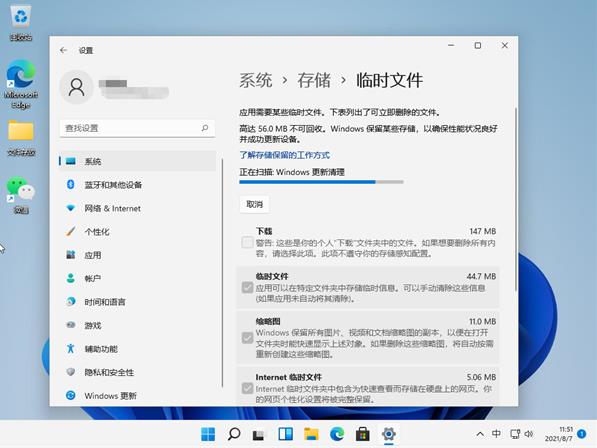
5、最后我们只需等待电脑清理完毕就可以了。
关于win11系统清理内存卡顿的操作教程就为小伙伴们详细介绍到这边了,如果用户们使用电脑的时候想要清理内存卡顿,可以参考上述方法步骤进行操作哦,希望本篇教程能够帮到大家,更多精彩教程请关注老白菜官方网站。
下一篇:没有了
推荐阅读
"win11系统怎么更改默认下载路径"
- win11系统怎么删除管理员账户 2024-03-05
- win11系统远程连接不上如何解决 2024-03-04
- win11系统怎么为磁盘扩容 2024-03-03
- win11系统怎么设置分屏 2024-03-02
win11系统怎么初始化电脑
- win11系统打不开磁盘管理怎么办 2024-02-28
- win11系统8080端口被占用怎么办 2024-02-27
- win11系统怎么打开显卡控制面板 2024-02-27
- win11系统如何设置颜色管理 2024-02-25
老白菜下载
更多-
 老白菜怎样一键制作u盘启动盘
老白菜怎样一键制作u盘启动盘软件大小:358 MB
-
 老白菜超级u盘启动制作工具UEFI版7.3下载
老白菜超级u盘启动制作工具UEFI版7.3下载软件大小:490 MB
-
 老白菜一键u盘装ghost XP系统详细图文教程
老白菜一键u盘装ghost XP系统详细图文教程软件大小:358 MB
-
 老白菜装机工具在线安装工具下载
老白菜装机工具在线安装工具下载软件大小:3.03 MB